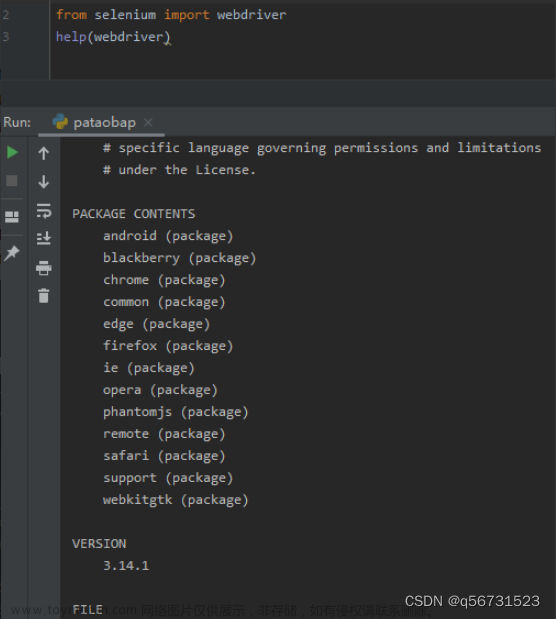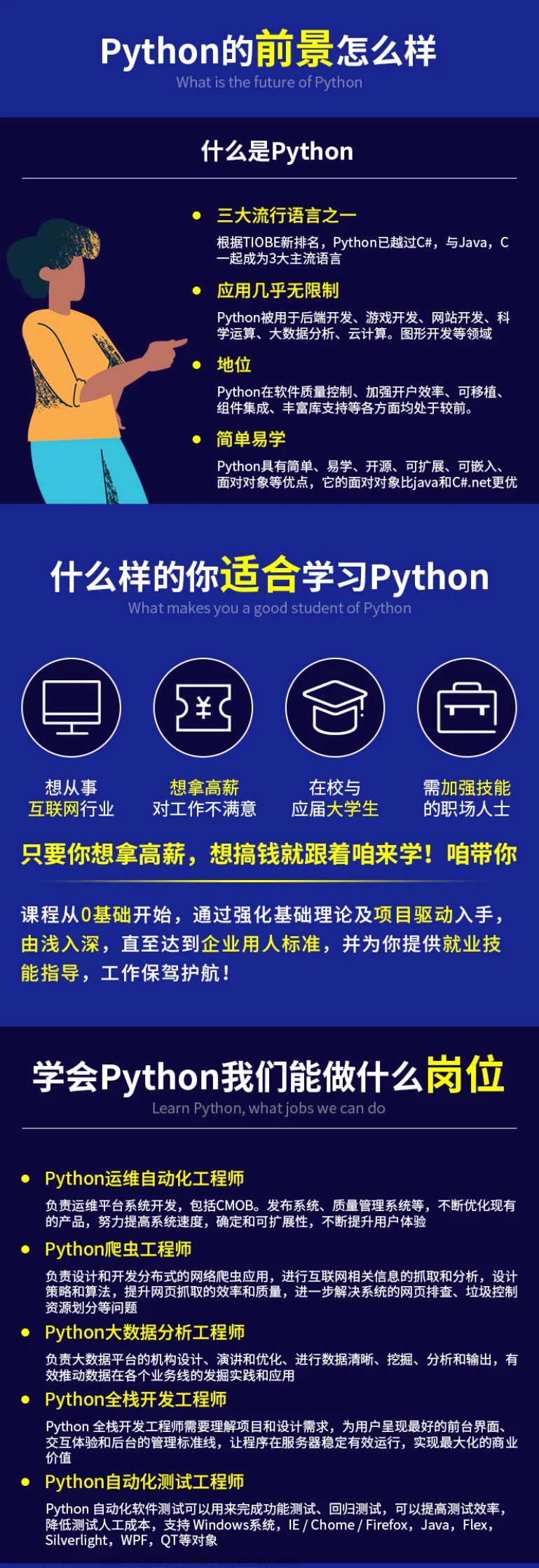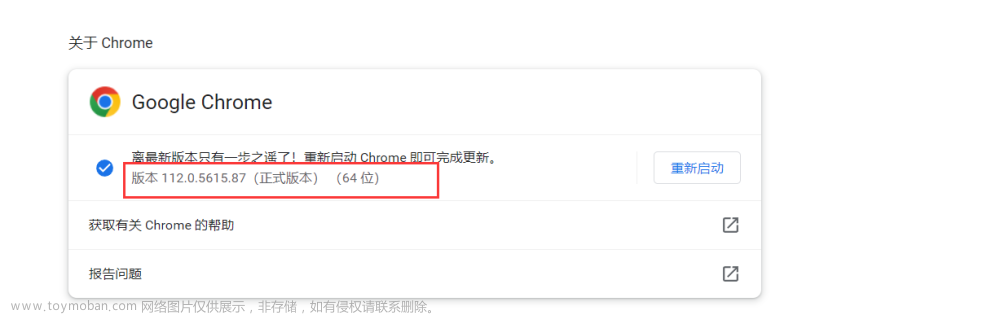目录
准备
体验示例
创建浏览器驱动对象
访问页面
查找节点
节点交互
切换Frame
延时等待
前进和后退
Cookies
选项卡管理
准备
(1)浏览器驱动:http://chromedriver.storage.googleapis.com/index.html
(2)selenium第三方库:pip install selenium
注意:浏览器驱动需要根据自身浏览器版本去下载兼容版本,可以把谷歌的自动更新服务禁用了,以免自动更新
体验示例
from selenium import webdriver
from selenium.webdriver.common.by import By
from selenium.webdriver.common.keys import Keys
from selenium.webdriver.support import expected_conditions as EC
from selenium.webdriver.support.wait import WebDriverWait
driver = webdriver.Chrome("./chromedriver.exe")
try:
driver.get("https://www.baidu.com")
input = driver.find_element(by=By.ID, value="kw")
input.send_keys('Python')
input.send_keys(Keys.ENTER)
wait = WebDriverWait(driver, 10)
res = wait.until(EC.presence_of_element_located((By.ID, 'content_left')))
print(driver.current_url)
print(driver.get_cookies())
print(driver.page_source)
except Exception as e:
print(e)
finally:
driver.close()创建浏览器驱动对象
创建浏览器对象返回selenium.webdriver.chrome.webdriver.WebDriver类型实例对象。
driver = webdriver.Chrome()
driver = webdriver.Firefox()
driver = webdriver.Edge()
driver = webdriver.Safari()
访问页面
# 访问页面
driver.get(url)
# 获取网页源码
html = driver.page_source# 关闭浏览器
driver.close()
查找节点
(1) 以下为WebDriver实例对象相关方法:
find_element(by,value):查找单个元素节点,返回WebElement对象。
find_elements(by,value):查找多个元素节点,返回WebElement对象列表。
上面中的by即selenium.webdriver.common.by.By.*,value即相对于by的参数值。
(2) 以下为by参数的可选值:
By.ID:通过id定位标签元素
By.CLASSNAME:通过类名定位标签元素
By.TAG_NAME:通过标签名称定位标签元素
By.NAME:通过name属性定位标签元素
By.CSS_SELECTOR:通过css选择器定位标签元素
By.XPATH:通过xpath表达式定位标签元素
By.LINK_TEXT:通过链接标签文本定位标签元素
By.PARTIAL_LINK_TEXT:通过部分匹配链接文本定位元素
节点交互
(1) 以下为前言:
节点交互毫无疑问用于节点元素对象的相关操作方法,节点对象的具体实现类selenium.webdriver.remote.webelement.WebElement,下面的方法也是该实例的相关方法。
(2) 以下为相关WebElement实例方法和属性
text:获取元素文本,返回str类型。
tag_name:获取元素的标签名称,返回str类型。
parent:获取元素的父节点,返回WebElement类型。
find_element(by,value):在当前元素查找子元素标签,返回WebElement类型。
get_attribute(name):获取元素指定属性的属性值,返回str类型。
send_keys(*value):输入文本,参数value可以是字符串、列表、元组等可迭代对象。
clear():清空文本。
click():模拟点击,可以点击按钮、链接等。
submit():提交表单。
screenshot(filename):截图当前元素,filename为保存的文件名。
screenshot_as_base64:截图当前元素以base64编码数据形式返回。
screenshot_as_png:截图当前元素以二进制编码数据形式返回。
value_of_css_property(name):获取指定css属性的属性值,返回str类型。
location_once_scrolled_into_view:将元素滚动到可见区域。
is_displayed():判断元素是否可见,返回bool类型。
is_enabled():判断元素是否可用,返回bool类型。
is_selected():判断元素是否被选中,返回bool类型。
location:获取元素的坐标位置,返回字典,包含x、y。
size:获取元素的尺寸值,返回dict类型,包含width、height。
rect:获取元素的坐标位置和尺寸值,返回dict类型,包含x、y、width、height。
shadow_root:获取隐藏DOM的根节点元素。
切换Frame
(1) 以下为相关方法:
注意,以下方法皆为webdriver.WebDriver示例对象的方法。
switch_to.frame(frame_reference):切换到子frame中,这个frame_reference可以是索引、id、name、元素对象这些可选值。
switch_to.parent_frame():切换到父frame中
(2) 以下为代码示例:from selenium import webdriver from selenium.webdriver.common.by import By driver = webdriver.Chrome("./chromedriver.exe") driver.get("https://www.runoob.com/try/try.php?filename=jqueryui-api-draggable") driver.switch_to.frame('iframeResult') # 这个iframeResult为id值 try: logo = driver.find_element(by=By.CLASS_NAME, value='logo') except: print('not find') driver.switch_to.parent_frame() logo = driver.find_element(by=By.CLASS_NAME, value='logo') print(logo) driver.close()
延时等待
(1) 以下为介绍:
延时等待是指等待页面加载完毕之后再去定位元素。延时等待分为两种:隐式等待、显式等待。方便理解可以分别称为:全局等待、局部等待。
隐式等待,可以称为全局等待,通过Webdriver对象来设置,设置后所有的元素定位操作将都会受到这个全局等待的作用,也就是说全局上为每个元素定位操作设置了一个相同时间的等待延迟。优点是避免了为每个元素定位操作去编写等待延迟的代码,减少了代码量。缺点是每个元素都设置了相同的等待延迟,将会可能存在效率成本在不同程度上的浪费。
显示等待,可以称为局部等待,通过为某个元素定位来设置等待延迟,设置后仅作用于当前元素。优点是仅为可能需要进行延迟等待的元素来设置延迟等待,避免了全局上设置造成的时间成本浪费。缺点是加大了代码量,在多个需要去设置延迟等待的元素时,需要依次为他们分别编写延迟等待代码。(2) 以下为相关方法:
全局等待是作用于WebDriver对象的,写起来很简单。局部等待相对写起来较为复杂,需要导入selenium.webdriver.support.ui.WebDriverWait、selenium.webdriver.support.expected_conditions(EC)、selenium.webdriver.common.by.By。
全局等待:
driver.implicitly_wait(sec)
局部等待:
wait = WebDriverWait(driver,sec)
eleement1 = wait.until(EC.presence_of_element_located((by,value)))
eleement2 = wait.until(EC.presence_of_element_located((by,value)))
eleement1和eleement2的最大等待延迟将分别都是wait实例对象中的sec时间长度。
(3) 以下为示例代码:from selenium import webdriver from selenium.webdriver.common.by import By from selenium.webdriver.support import expected_conditions as EC from selenium.webdriver.support.wait import WebDriverWait driver = webdriver.Chrome("./chromedriver.exe") driver.get("https://www.runoob.com/try/try.php?filename=jqueryui-api-draggable") wait = WebDriverWait(driver, 3) logo = wait.until(EC.presence_of_element_located((By.CLASS_NAME, 'logo'))) card = wait.until(EC.presence_of_element_located((By.CLASS_NAME, 'card'))) print(111, logo) print(222, card) driver.close()
前进和后退
(1) 以下为相关方法:
driver.back():后退
driver.forward():前进(2) 以下为示例代码:
from selenium import webdriver driver = webdriver.Chrome("./chromedriver.exe") driver.get("https://www.baidu.com") driver.get("https://www.taobao.com") driver.get("https://www.dangdang.com") driver.back() time.sleep(2) driver.forward() driver.close()
Cookies
driver.get_cookie(name):获取指定cookie
driver.get_cookies():获取所有cookie
dirver.add_cookie(dict):添加或修改cookie
driver.delete_cookie(name):删除指定cookie
driver.delete_all_cookies():删除所有cookie
选项卡管理
(1) 以下为相关方法:
driver.execute_script('window.open()'):创建新选项卡。
driver.window_handles:获取所有选项卡列表。
dirver.switch_to.window(driver.window_handles[index]):切换到指定索引的选项卡。
文章来源:https://www.toymoban.com/news/detail-435659.html
(2) 以下为示例代码:文章来源地址https://www.toymoban.com/news/detail-435659.htmlfrom selenium import webdriver driver = webdriver.Chrome("./chromedriver.exe") driver.get("https://www.baidu.com") # 创建一个新选项卡 driver.execute_script('window.open()') print(driver.window_handles) # 切换到新选项卡并访问淘宝网 driver.switch_to.window(driver.window_handles[1]) driver.get('https://www.taobao.com') time.sleep(1) # 再切换回百度所在选项卡 driver.switch_to.window(driver.window_handles[0]) time.sleep(5) driver.close()
到了这里,关于python爬虫(selenium)的文章就介绍完了。如果您还想了解更多内容,请在右上角搜索TOY模板网以前的文章或继续浏览下面的相关文章,希望大家以后多多支持TOY模板网!